Um diagrama de atividade UML noVisio parece um fluxograma. O fluxo de controlo é acionado pela conclusão de ações (ou atividades) no sistema. O fluxo pode ser sequencial, simultâneo ou ramificado, indicado por formas como pistas de diagrama, forks e associações.
Utilize um diagrama de atividade para descrever como várias atividades são coordenadas para fornecer um serviço ou outro resultado final. Os diagramas de atividade podem mostrar como os eventos num caso de utilização se relacionam entre si ou como uma coleção de casos de utilização se coordena para representar um fluxo de trabalho empresarial.
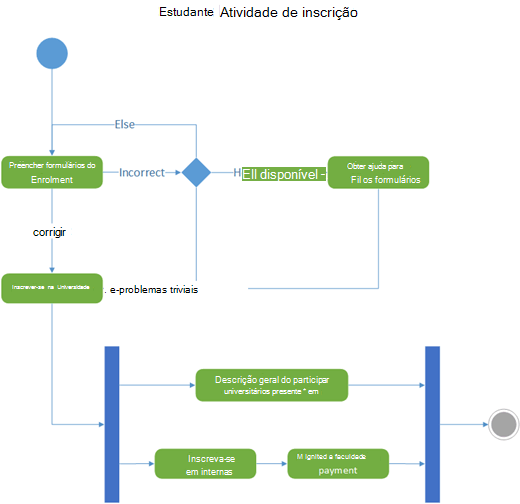
Se quiser representar um fluxo em resposta a eventos externos , utilize um diagrama de computador de estado.
Iniciar um diagrama de atividade
-
Inicie o Visio. Em alternativa, se já tiver um ficheiro aberto, clique em Ficheiro > Novo.
-
Na caixa Procurar, escreva atividade UML.
-
Selecione o diagrama Atividade UML .
-
Na caixa de diálogo, selecione Unidades de Métricas ou Unidades dos E.U.A.
-
Selecione Criar.
-
O diagrama é aberto. Deverá ver a janela Formas junto ao diagrama. Se não o vir, aceda a Ver > Painéis de Tarefas e certifique-se de que a opção Formas está selecionada. Se ainda não o vir, clique no botão expandir a janela Formas à esquerda.
-
No separador Ver , certifique-se de que a caixa de verificação junto a Pontos de Ligação está selecionada. Esta opção faz com que os pontos de ligação apareçam quando começa a ligar formas.
-
Agora pode inserir pistas de diagrama e criar o fluxo de controlo de atividade no diagrama.
Estruturar o seu diagrama
-
Se quiser indicar a responsabilidade no diagrama de atividade, arraste uma forma pista de diagrama para a página para cada classe, pessoa ou unidade organizacional que pretende representar. Para o fazer:
-
Arraste uma forma Pista de Diagrama para a página de desenho.
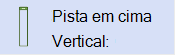
-
Faça duplo clique em cada etiqueta na forma para alterar o nome predefinido.
-
Repita os passos a e b até adicionar todas as partições ou unidades organizacionais de que precisa.
-
Arraste as alças de seleção laterais nas formas de pista de diagrama para tornar as faixas de rodagem do tamanho pretendido.
-
-
Utilize as formas nó Inicial e Nó final para representar pseudo estados iniciais e finais.
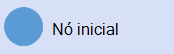
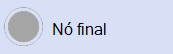
-
Adicione uma forma Ação para cada ação ou estado de atividade que pretende representar.

-
Utilize uma forma Decisão com condições de proteção para indicar uma possível transição de um estado de ação.
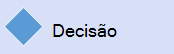
-
Utilize o nó Fork para representar o fork de um estado de ação em vários estados paralelos.

-
Utilize o nó Associar para representar a sincronização de vários estados de ação num único estado.

Nota: A criação e edição de diagramas UML no Visio na Web requer uma licença de Visio (Plano 1) ou Visio (Plano 2), que é comprada separadamente do Microsoft 365. Para obter mais informações, contacte o seu administrador do Microsoft 365. Se o seu administrador tiver ativado a "compra self-service", pode comprar uma licença para o Visio. Para obter mais detalhes, veja FAQ sobre compras self-service.
Iniciar um diagrama de atividade
-
Abra o Visio para a Web.
-
Junto ao canto superior direito da página, selecione Mais modelos.
-
Procure Atividade UML ou desloque-se para baixo na Galeria até à linha Atividade UML .
-
Comece com um modelo de atividade UML em branco ou um diagrama inicial de atividade UML. Selecione Criar no que pretende utilizar.
Agora pode inserir pistas de diagrama e criar o controlo de atividade no diagrama.
Estruturar o seu diagrama
-
Se quiser indicar a responsabilidade no diagrama de atividade, arraste uma forma pista de diagrama para a página para cada classe, pessoa ou unidade organizacional que pretende representar. Para o fazer:
-
Arraste uma forma Pista de Diagrama para a página de desenho.
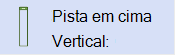
-
Faça duplo clique em cada etiqueta na forma para alterar o nome predefinido.
-
Repita os passos a e b até adicionar todas as partições ou unidades organizacionais de que precisa.
-
Arraste as alças de seleção laterais nas formas de pista de diagrama para tornar as faixas de rodagem do tamanho pretendido.
-
-
Utilize as formas nó Inicial e Nó final para representar pseudo estados iniciais e finais.
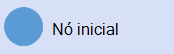
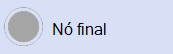
-
Adicione uma forma Ação para cada ação ou estado de atividade que pretende representar.

-
Utilize uma forma Decisão com condições de proteção para indicar uma possível transição de um estado de ação.
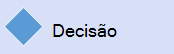
-
Utilize o nó Fork para representar o fork de um estado de ação em vários estados paralelos.

-
Utilize o nó Associar para representar a sincronização de vários estados de ação num único estado.











